Գրեթե 98% - ը, ընդհանուր ինտերնետ-թրաֆիկի գալիս Google- ից: Ինտերնետ օգտագործողները հետեւաբար նախընտրում են կատարել Google- ին որպես իրենց բրաուզերի գլխավոր էջում: Սակայն դա չի տարածվում է բոլոր օգտագործողների համար. Կան որոշ օգտագործողներ, ովքեր ցանկանում են, որպեսզի էջը, որը այլ է, քան Google- ի եւ, հետեւաբար, պայմանները տարբերվում են այստեղ: Այս ձեռնարկը արդեն գրել է ապահովել, որ օգտագործողը ստանում է աշխատանքը, որ կատարվել է դասակարգային ու որակի եւ homepage է փոխվել հեշտությամբ. The Firefox որոնվածը , ինչպես նաեւ Chrome որոնվածը կլինեն նրանք, որ կարող է փոխվել մեկ անգամ այս ձեռնարկը արդեն կարդացել է ամբողջությամբ. Սրանք երկու Բրաուզերներ, որոնք օգտագործվում են առավել աշխարհում ինտերնետում. Ամբողջական քայլերը նշված կլինի ստանալ օգտվողին դուրս հարցերի առնչությամբ այս գործընթացում:
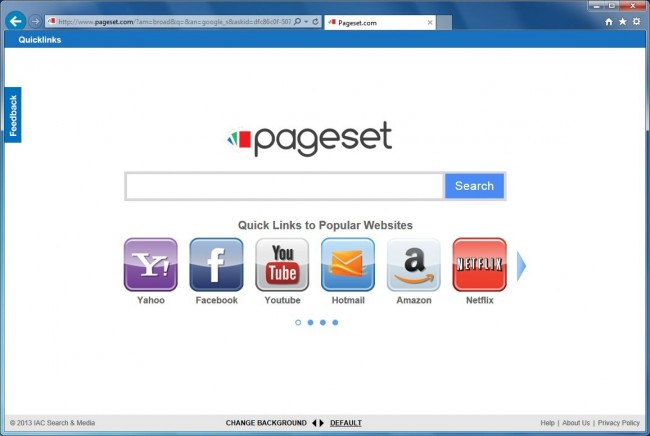
Մաս 1 The որոնվածը եւ հարակից կարգավորումները
Էջին մեկն է, որ օգտագործողը փոխում ըստ կարիքների եւ պահանջների. Այն նաեւ հանդիսանում է առավել օգտագործվող հատկանիշների, որոնք կարող են հաջողվել, քանի որ ըստ տեխնոլոգիական advancements. Այն, սակայն պետք է նշել, որ կան որոշակի ծրագրեր, որոնք կարող են թալանել էջը: Օրինակ անվտանգ որոնման մի չարամիտ է, որ կոտրել է բրաուզերը եւ փոխում է էջը դեպի ապահով որոնման. Այն նաեւ հարցեր, որոնք երբեմն հանգեցնում է պատուհանների reinstallation. Օգտվողի հետեւաբար պետք է անհրաժեշտ քայլեր խուսափել իրավիճակը: Կան տասնյակ հազարավոր առավելություններից, որոնք կապված են homepage: Դրանք բոլորը կքննարկվի հաջորդ մասում ձեռնարկը:
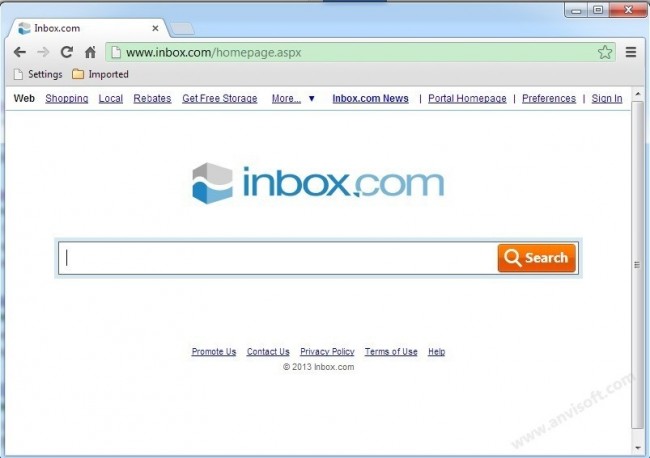
Մաս 2 Առավելությունները եւ երեւույթը ետեւում homepage
Էջին նախնական կամ հիմնական էջը կայքում: Այն կարող է նաեւ դիտվել որպես ինտրոյով է կայքում: Առաջին տպավորությունն է, որ օգտագործողը ստանում է գլխավոր էջից, որը երեւում: Օգտագործողը պետք է ստեղծել մի էջը, որը համահունչ պրոֆեսիոնալ, ինչպես նաեւ անձնական կարիքների համար: Մասին տեղեկատվությունը էջին կարելի էր https://en.wikipedia.org/wiki/Home_page որտեղ օգտվողը կարող է գտնել համապատասխան տեղեկատվություն: Քանի որ որոնվածը է առաջին էջը կայքում հետեւաբար որոնման ինդեքսի այն, իսկ որոնման համար կայքը: Այն կայքերը, հետեւաբար, պետք է ստանալ էջին գրավիչ. Ֆլեշ բովանդակությունը չպետք է ներդրված մեջ homepage, քանի որ դա ճակատագրական է որոնման վերլուծության. Կա մի փոքր տարբերություն միջեւ homepage եւ մեկնարկային էջում: The սկիզբը էջ մեկն է, որ դա զննարկիչը վրա հիմնված, իսկ մյուսը, մեկը, որ Google- ն է կամ ինտերնետի վրա: Կան որոշակի առավելություններ, որոնք կապված են շքաթերթ: Նրանցից ոմանք են նաեւ,
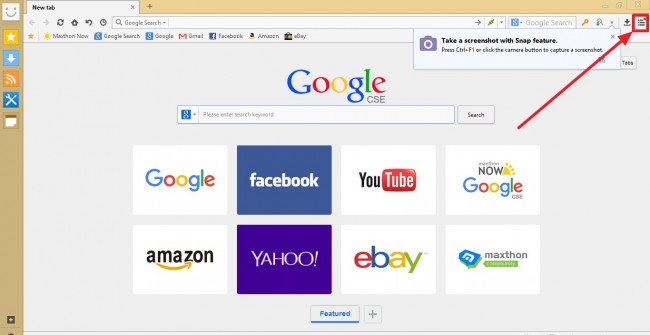
- Էջին է ինտերֆեյսը կայքում, որը ստանում է օգտագործողի մասին պատկերացում կայքում: Մեծ մասը օգտվողների որոշում է շարունակել թերթելիս մեկ անգամ դասավորությունը արդեն տեսել:
- Առաջին էջը մի գաղափար է, որը կապված է մյուս հիմքում ընկած էջերում: Օգտվողը կարող է թերթել էջը գտնել հղումներ, որոնք կապված են այլ էջերում:
- Ընդհանուր առմամբ, ինտերֆեյսը կայքում մեկն է, որը թույլ է տալիս որոնման ցուցանիշից այն հստակ. Դա նույն պատճառով, որ սեփականատերերը պետք է ստանալ էջը շատ գրավիչ է համարում կայքը բարձր:
- Էջին ունի նաեւ առավելություն է տեղեկատվության փոխանակման. Հաշվարկված է, որ մոտ 67% - ը օգտագործողների կարդալ տվյալները մանրակրկիտ, որ նշված վրա որոնվածը.
- Էջին նաեւ հանդես է գալիս որպես ապրանքանիշի դեսպան. Իսկ օգտվողները կրկին գերադասում են օգտագործել տեղեկատվությունը ապրանքանիշի, որ արդեն նշված վրա որոնվածը.
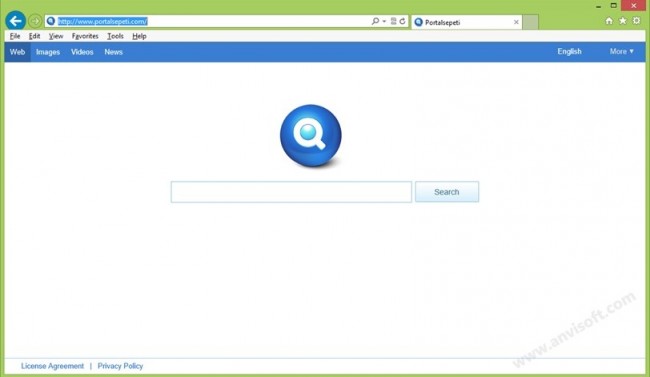
Մաս 3 Homepage հարմարավետություն
Կան որոշակի գաղափարներ, որոնք կապված են էջում հարմարավետություն: Որոշ գաղափարների, որոնք կապված ժամկետով հետեւյալն են:
- Էջին պետք է լավ կազմակերպված եւ նպատակները կայքում պետք է հստակ սահմանված:
- Այն մասին, ապա էջին պետք է միայն բրենդը կապված. Իսկ օգտվողները պետք չէ առաջնորդվել մասին կատարվածի եւ ընթացիկ իրադարձությունների.
- Է tagline համապատասխան հիմնաբառեր պետք է ներառվեն որոնվածը. Այն ապահովում է, որ օգտագործողը ստանում է ընդհանուր գաղափարը որոնվածը ընդհանրապես:
- Առաջադրանքները կայքում պետք է լավ սահմանված շրջանակներում որոնվածը. Այն թույլ կտա նոր այցելուներին որոշելու, թե արդյոք կայքն է համահունչ իրենց կարիքներին:
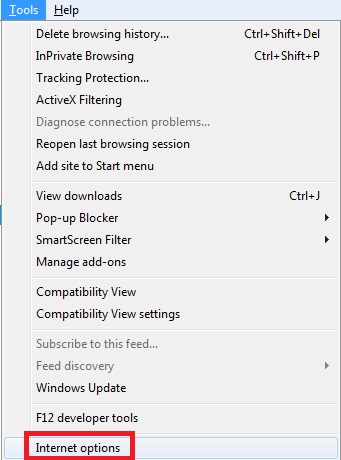
Մաս 4 -մայոր Browers որոնվածը փոփոխության գործընթացները
Փոխվում է մեկնարկային էջ է Mozilla Firefox
The Mozilla Firefox մեկն է առավել օգտագործվող բրաուզերների `աշխարհի. Այն իրավամբ կոչվում է որպես մշակողի բրաուզերի. Դա արդեն ներդրված է վերջին եւ պետության արվեստի տեխնիկայի բոլոր վերջին հաղորդագրությունները. Միջերեսի, ինչպես նաեւ արագությունը բրաուզերի is awesome. Է փոխել էջին գործընթացը եւ դրա հետ կապված քայլերը հետեւյալն են `
1. Երբ դիտարկիչը բացեց օգտվողին հարկավոր է սեղմել երեք զուգահեռ գծերի վրա վերեւի աջ անկյունում: Դա կլինի մուտք գործել մենյուն, որը սիրտը բրաուզերի.

2. տարբերակներ են, ապա պետք է ընտրված է շարունակել հետագա ընթացքի հետ: Հաջորդ էջում օգտագործողը պետք է ստուգել ընդհանուր պիտակը, որտեղ որոնվածը պետք է լինի ընտրված:
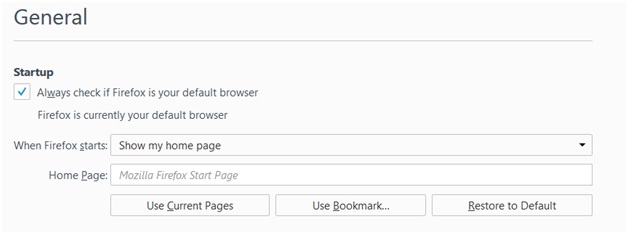
3. մասին, ապա պետք է մուտքագրել էջը: Չկա OK կամ Դիմել տարբերակ: Օգտագործողը, ապա պետք է փակել բրաուզերը ավարտելու գործընթացը լիարժեք:
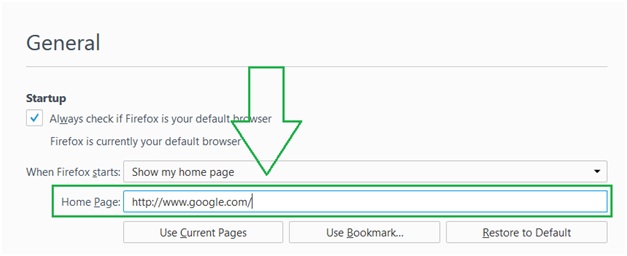
Ինչպես փոխել սկզբնական էջում chrome
Այն նաեւ հանդիսանում է առավել օգտագործվող բրաուզերների, որոնք մշակվել են Google- ի. Ընդհանուր առմամբ մեխանիզմը, որը պետք է հետեւել արդեն հիշատակվում է որպես հետեւյալ կերպ.
1. Երեք զուգահեռ գծեր են վերեւի աջ անկյունում պետք է կտտացրել. Պարամետրերը են, ապա պետք է ընտրված. Որպես այլընտրանք օգտվողը կարող է նաեւ մուտքագրել chrome: // settings / մուտք գործել էջը:
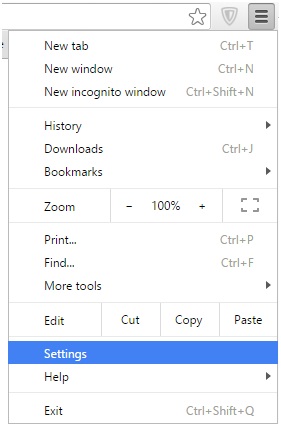
2. Օգտագործողը, ապա պետք է ընտրել այն տարբերակը, համաձայն որի վրա Գործարկման տարբերակը շարունակելու գործընթացի
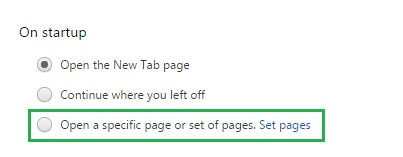
3. սահմանել էջերը էջանշանը է, ապա պետք է ընտրված. Հաջորդ էջում վեբ հասցեն, ապա պետք է տպագրվեն է ավարտել գործընթացը: Չկա OK կամ Դիմել կոճակը, եւ մեկ անգամ դա արվել է, որ օգտագործողը պետք է ուղղակիորեն փակել բրաուզերը:
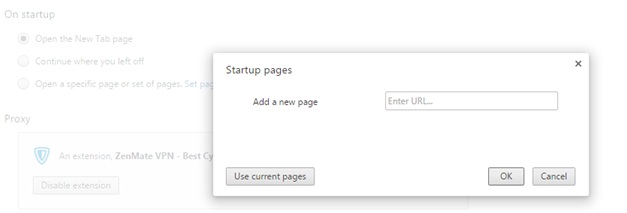
Չնայած գործընթացների նշեց, որ խորհուրդ է տրվում բոլոր օգտագործողների ստուգել առցանց ֆորումների, ինչպես նաեւ: Դա թույլ կտա նրանց ստանալ մի հարմար գործընթացը լիարժեք հրամանատարության փոխել էջը: Եթե օգտագործողը ցանկանում է փոխել էջը ապագայում, ապա այն կստանա այդ գործընթացը կատարվել է հեշտությամբ.






